
Android Auto nylig gjorde veien til telefoner , noe som eliminerer behovet for en $ 1000+ hovedenhet for å få sine veivennlige funksjoner. Og mens du kan stille Auto til å starte automatisk når en bestemt Bluetooth-enhet (som bilen din) er koblet til, hva med de som kanskje ikke har en Bluetooth-aktivert bilstereo? NFC er svaret.
I SLEKT: Hva er Android Auto, og er det bedre enn bare å bruke en telefon i bilen din?
NFC — eller Nær feltkommunikasjon - er en enkel, men relativt moderne teknologi som gjør at telefoner kan kommunisere trådløst med bare et trykk. To NFC-utstyrte telefoner kan sende data til hverandre på denne måten, men det brukes oftere med NFC-koder: små programmerbare brikker som gjør det utrolig enkelt å dele data eller starte aktiviteter. NFC brukes også til Android Pay (og Apple Pay for iOS-brukere). NFC-sjetonger er utrolig rimelige, med bunter på 10-12 vanligvis går for rundt $ 8 til $ 10 . Det er mye verktøy for ikke mye penger.
I SLEKT: Slik bruker du programmerbare NFC-koder med Android-telefonen din
En veldig kul, men likevel veldig enkel ting du kan gjøre for å gjøre livet ditt enklere, er å skrive Android Auto til en NFC-tag - en NFC-nøkkelring vil være bra for dette - slik at du umiddelbart kan starte den så snart du setter deg i bilen. Hvis du har en dokkingstasjon for telefonen din, kan du til og med skrive disse dataene til en tagg og feste den til dokkingstasjonen - på denne måten så snart du slipper telefonen i dokken, boom : Auto dukker opp på skjermen.
Når du har taggene dine i hånden, må du installere en app som kan skrive til koden. Vi skal bruke NFC-verktøy for denne opplæringen, ettersom den er enkel å bruke og fullverdig.
Når appen er installert, kan du starte den. En opplæring som forklarer NFC, starter - hvis du er nysgjerrig på NFC, kan du lese den. Det er nyttig! Etter opplæringen må du slette taggen din. Trykk på "Annet" -fanen i NFC-verktøy, og trykk deretter på "Slett tag" -alternativet.
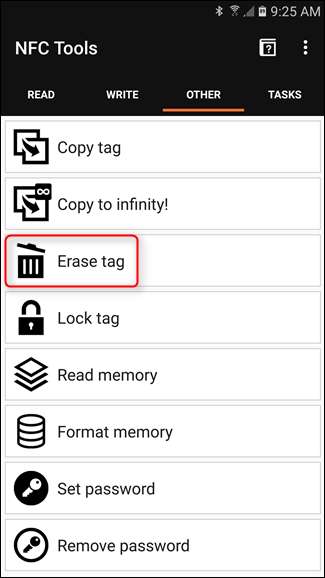
Det vil begynne å lete etter en tagg her - bare gni taggen rundt på baksiden av telefonen til den gir et slags hørbart varsel. NFC-brikken er plassert forskjellige steder på forskjellige telefoner, så du må kanskje fikle med den litt før du finner din. Når taggen er slettet, vil appen gi et varsel.
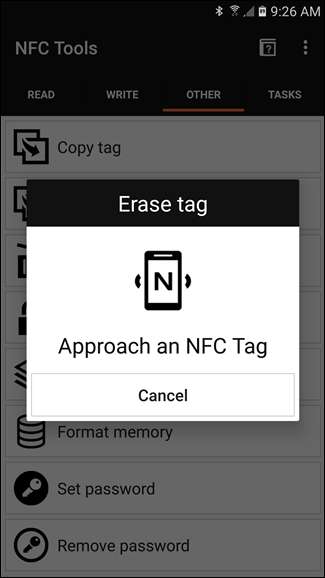
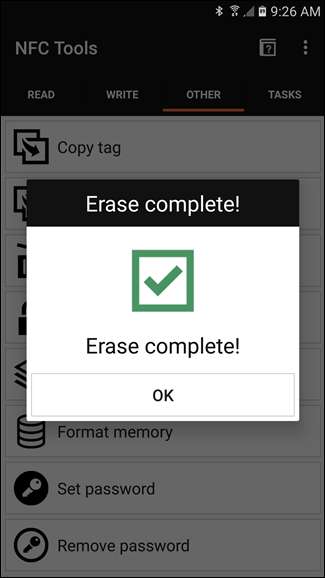
Nå som merkelappen er ren og klar for data, flytt til "Skriv" -fanen. Dette er hvor du konfigurerer alt for å legge til Android Auto i koden. Trykk på “Legg til post” -knappen for å komme i gang. Det er en rekke forskjellige alternativer her (alle ting du kan gjøre med NFC!), Men du leter spesielt etter en: Søknad. Finn det alternativet (det er nærmere bunnen av listen) og trykk på det.
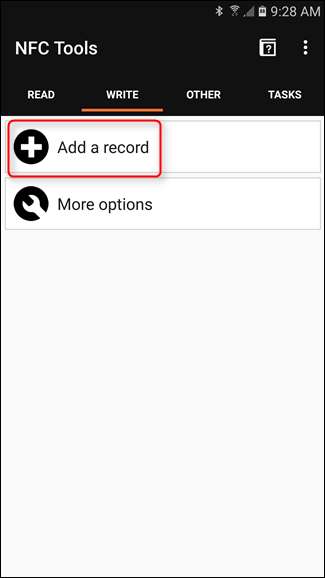
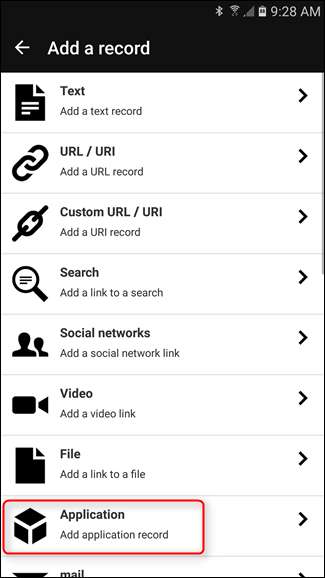
Det neste skjermbildet vil be deg om å skrive inn pakkenavnet, men jeg kan ikke forestille meg at de fleste brukere vet det nøyaktige navnet på det de leter etter, så trykk i stedet på ikonet ved siden av tekstboksen. Dette vil starte en liste over alle installerte applikasjoner. Finn Android Auto og trykk på den.
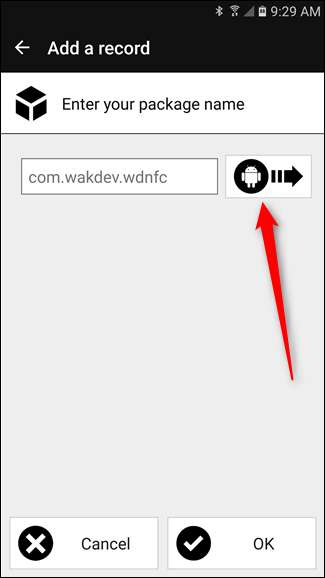
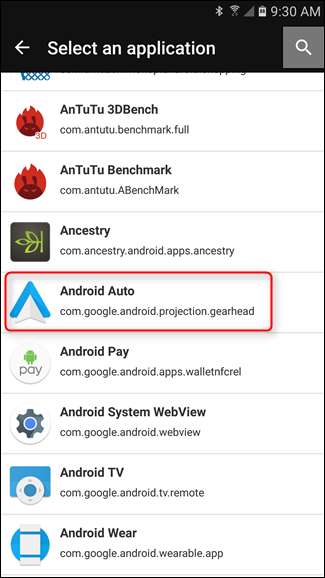
Når Auto er valgt, trykker du på “OK” -knappen nederst.
Nå du kan legg til flere funksjoner her hvis du vil. For eksempel kan du la taggen deaktivere Wi-Fi automatisk og aktivere Bluetooth ved siden av å starte Android Auto. Bare trykk på knappen "Legg til en post" for å legge til mer funksjonalitet. Av hensyn til denne veiledningen skal vi imidlertid holde fast ved å bare starte Auto.
Trykk på “Skriv” -knappen når alt er klart og klart. Den samme dialogen fra tidligere (da du slettet taggen) vises. Trykk på merkelappen på telefonen igjen. Nok en gang vises et varsel når det er ferdig med å skrive - dette tar bare et brutt sekund.

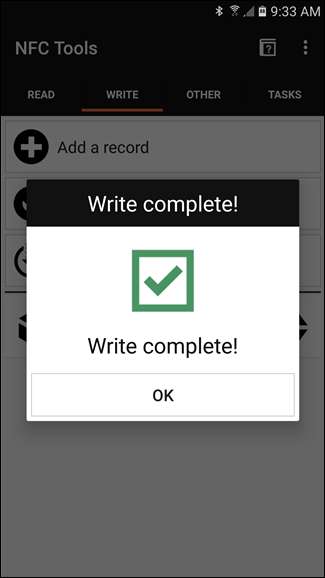
Det er det! Nå er alt du trenger å gjøre å trykke på telefonen din på taggen (med skjermen på, selvfølgelig), og Android Auto starter umiddelbart. Praktisk!







